Solaris 11 Express のインストール その1
VMware 上で、Solaris 11 Express をインストールしてみる。
・ISOファイルのダウンロード
今回は、Oracle Solaris 11 Express 2010.11 LiveCD for x86 を使用。
http://www.oracle.com/technetwork/server-storage/solaris11/downloads/index.html
・仮想マシンの設定
ゲストOS: Sun Solaris 10 (64-bit)
メモリ: 540MB
CPU: 2個
HDD: 8GB キャッシュはパフォーマンス優先
メモリ: 512MB
CPU: 2コア
ドライブ: CD => sol-11-exp-201011-live-x86.iso, FDDなし, USBあり
・仮想マシン起動
・インストール手順
その2へ続く。
http://mogproject.blogspot.com/2011/07/installing-oracle-solaris-11-express_17.html
参考:
http://osmania.blog.so-net.ne.jp/2010-11-25
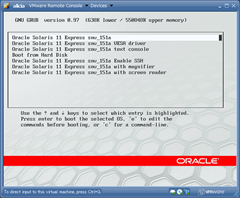
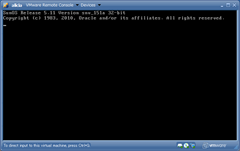
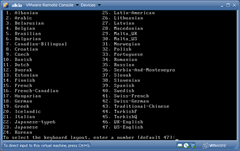
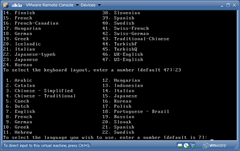













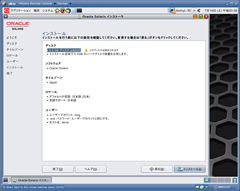
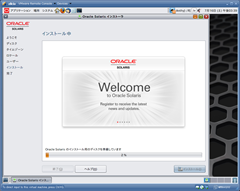

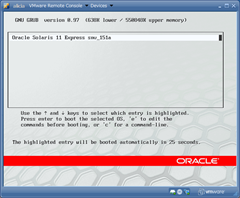
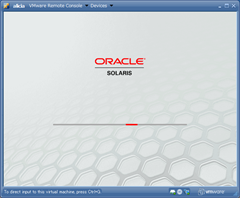

0 件のコメント:
コメントを投稿